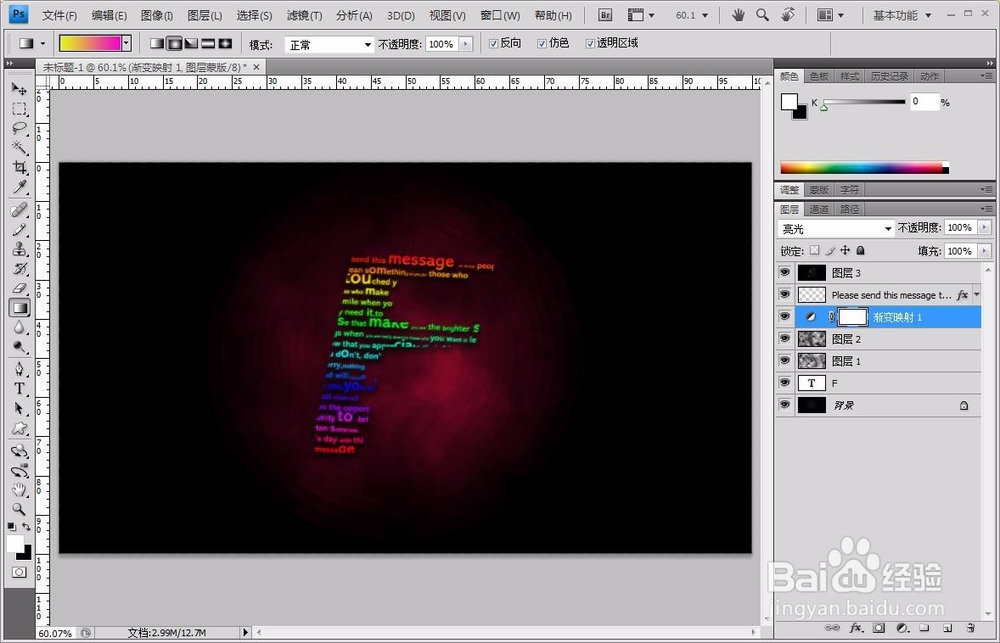如何用ps制作英文字体艺术图形
1、首先打开ps软件,然后新建尺寸为1360X768,分辨率为300的背景图层,默认是白色,创建好之后,我们选择黑色,然后用填充工具将背景图层填充为黑色,如图:

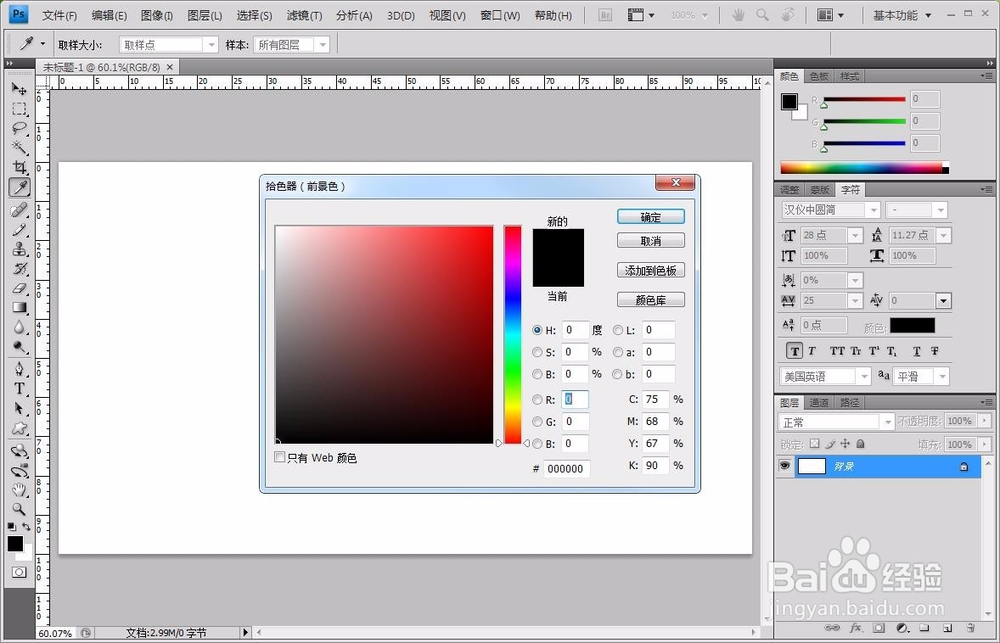

2、然后选择渐变工具,选择默认的黑色和白色的渐变就可以,选择好之后点确定,然后选择径向渐变,不透明度为7%,在图层上拉出一个径向渐变,如图:

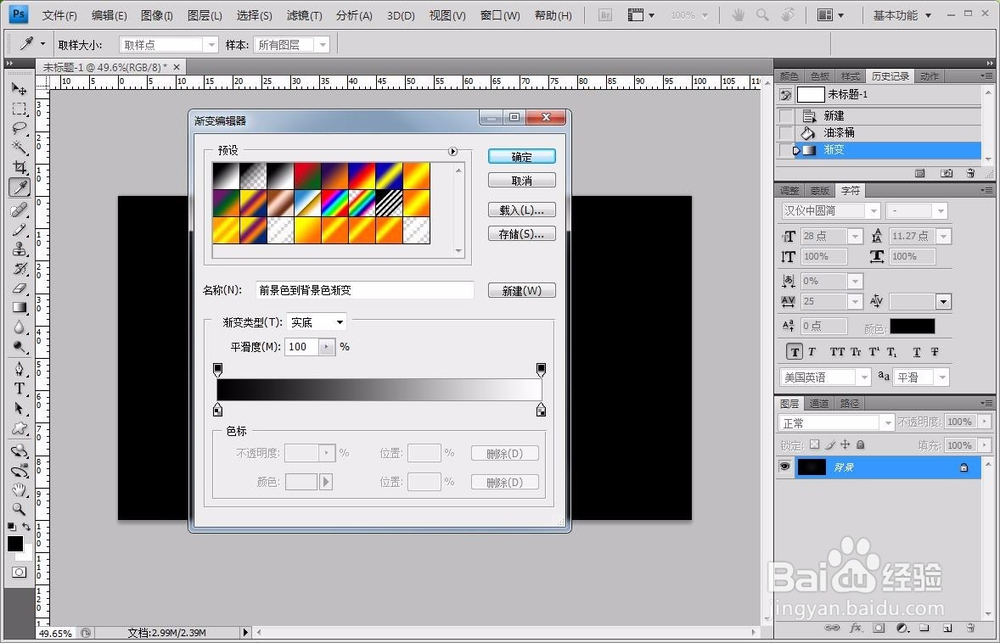

3、选择文字工具,在图层上新建一个字母F,当然这里随意,可以数字也可以是字母也能是汉字,选一个颜色,便于区分背景,这里选择的紫色,然后把图层的不透明度调为48%,数值可以变化,如图所示:
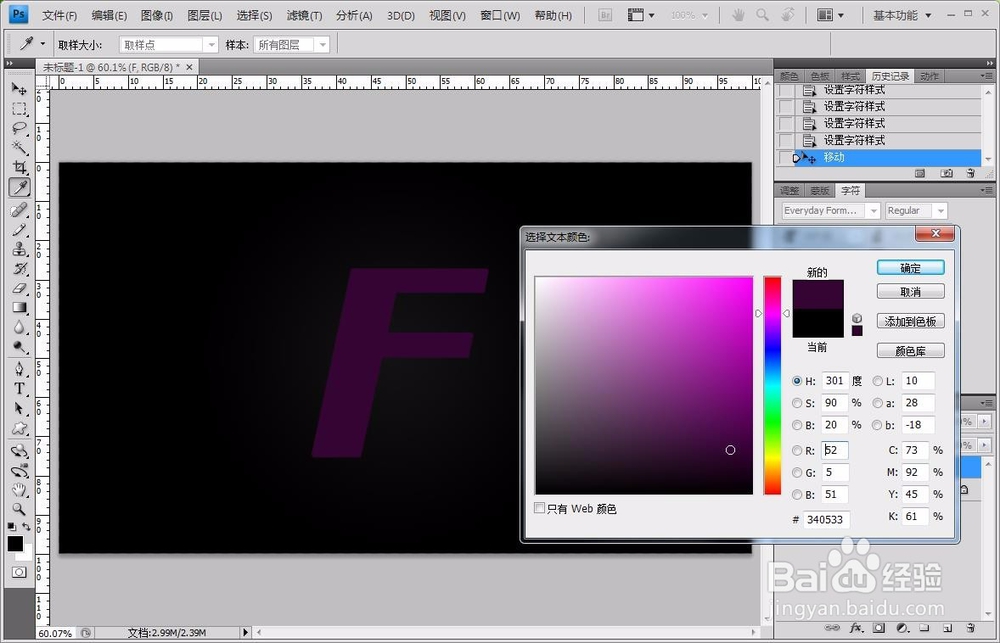

4、找一段英文的文章,然后用文字工短铘辔嗟具复制到图层上,这里要说明一下,为了方便快捷,这里找的英文文章,大家也可以自己打出来,只不过时间上会慢一点,复制好缮宏慰循英文文章之后,我们可以变化里边的单词,有的变大,有的变小,看起来不规则一点,调好后如下图:

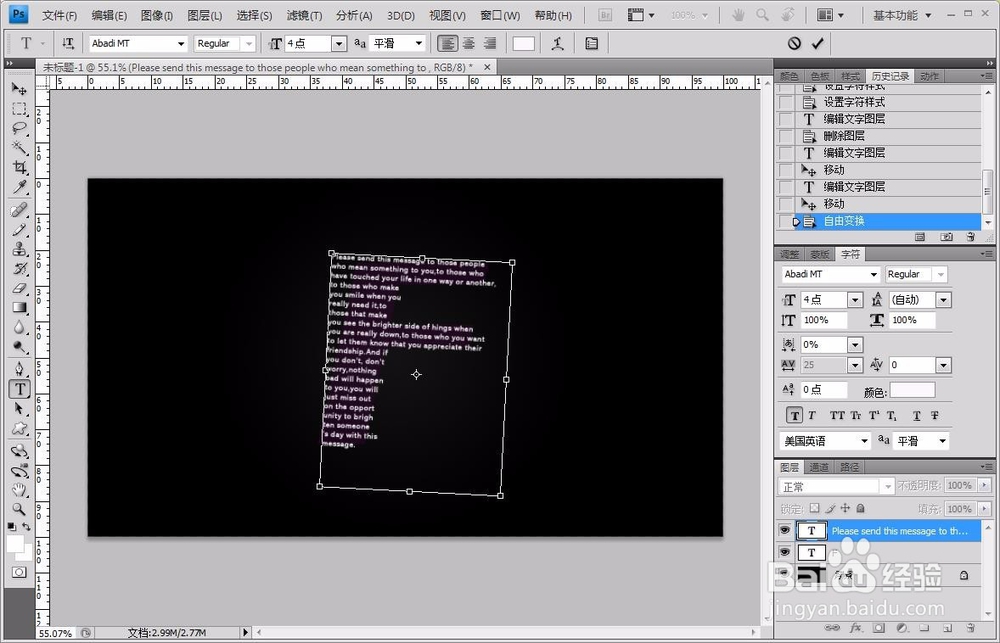
5、调好英文单词之后,我们按住ctrl键,用鼠标单击f字母的图层,就会出现字母的选择框,接着把刚才的英文文章选中,然后执行栅格化图层,再选择反向,按键盘的删除键,这样f字母边缘之外的英文单词就迨藻悃顼没有了,如图:

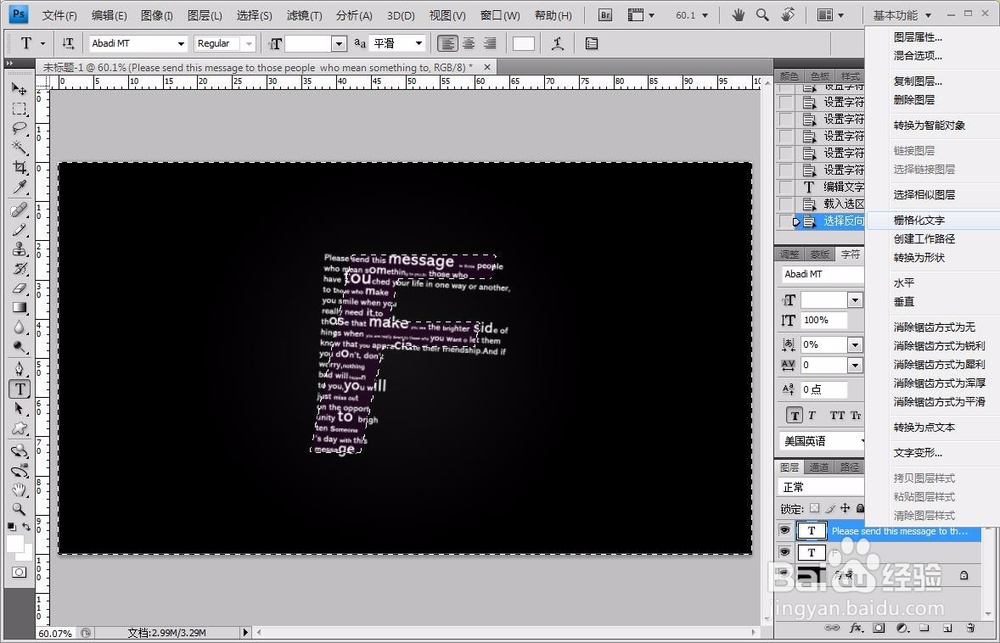


6、接着把f字母图层的填充度调为3%,看不清颜色就好,这样就剩下英文单词组合成的f图形了,接着给图层添加一个渐变叠加模式,随意选择颜色,这里选择了一个彩虹色,设置好点确定。



7、新建一个图层,执行滤镜-渲染-云彩,再新建一个图层,填充白色,接着执行滤镜-渲染-云彩,两个图层都改图层混合模式为叠加,调整不透明度,如图所示:


8、按快捷键ctrl+shift+alt+e,盖印图层,然后执行滤镜-模糊-动感模糊,调整混合模式为变亮,不透明度调低,这里是42%,如图:


9、接着我们新建一个渐变图层,颜色如图,大家颜色可以随意选择,设置完之后,图像混合模式为亮光,这样我们的英文字母拼接组合的艺术图形就出炉了。